文章詳情頁
win7更改系統盤符為c盤的教程
瀏覽:82日期:2023-01-31 10:24:45
有的時候,我們在安裝完系統后發現我們的系統盤符不是c盤,雖然這本質上沒有太大的區別,但是因為一般都是把c盤作為系統盤,所以可以在盤符管理中將系統盤符更改為c盤就可以了,下面就一起來看看吧。
win7更改系統盤符為c盤的教程1、首先通過左下角的開始按鈕進入“控制面板”
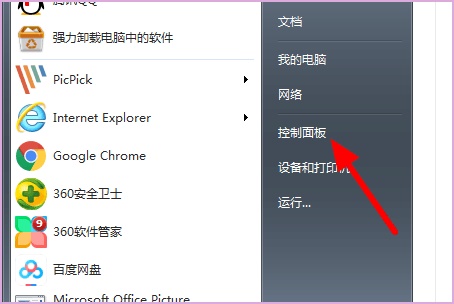
2、找到其中的“管理工具”
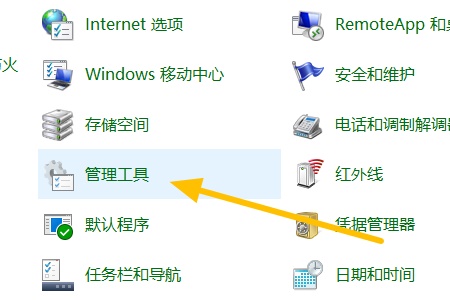
3、打開“計算機管理”
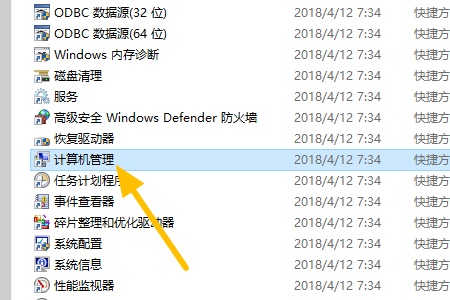
4、找到“磁盤管理”
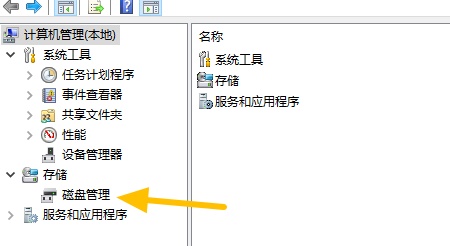
5、右鍵選中需要更改的系統盤,選中“更改驅動器號和路徑”如圖所示。
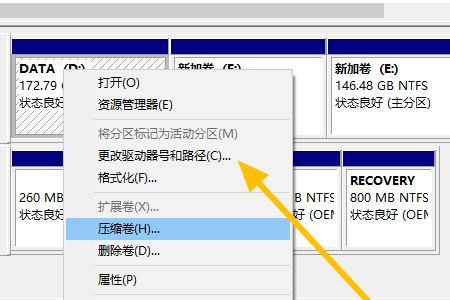
6、點擊“更改”
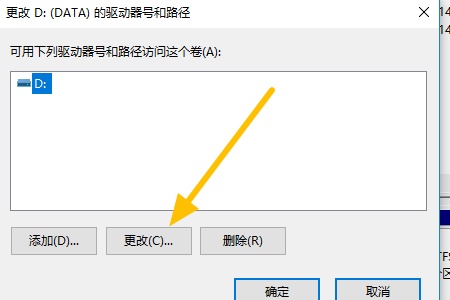
7、最后在圖示位置將D更改為C就可以了。
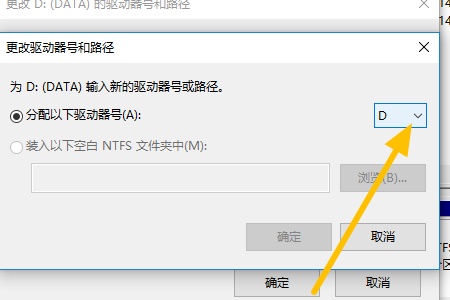
相關文章:win7更改桌面文件存儲路徑 | win7用戶名更改教程
以上就是win7更改系統盤符為c盤的教程了,需要的朋友現在就看去把系統盤符更改為c盤了。想知道更多相關教程還可以收藏好吧啦網。
以上就是win7更改系統盤符為c盤的教程的全部內容,望能這篇win7更改系統盤符為c盤的教程可以幫助您解決問題,能夠解決大家的實際問題是好吧啦網一直努力的方向和目標。
上一條:win7下載路徑更改教程下一條:win7顯示輸出更改教程
相關文章:
1. 統信UOS系統怎么設置鼠標樣式? UOS更改鼠標形狀的技巧2. 深度操作系統20.5發布 deepin 20.5更新內容匯總3. 在FreeBSD上搭建Mac的文件及time machine備份服務4. Mac無線網絡怎么設置?蘋果Mac電腦無線網絡設置教程5. deepin文件有個鎖頭怎么刪除? deepin刪除帶鎖頭文件的技巧6. uos怎么截圖? 統信uos系統截取整個屏幕或者部分截圖的技巧7. 深度操作系統Deepin20.2.1發布(附下載和更新日志)8. deepin linux怎么切換到root權限? Deepin切換root用戶的技巧9. 微軟Win11專業版即將默認禁用 SMB 來賓認證服務10. Win11提示擴展程序不一致怎么辦?Win11提示擴展程序不一致解決方法
排行榜
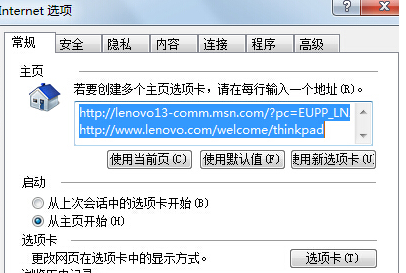
 網公網安備
網公網安備